O Rollout Extended Parameters é o mesmo para todos os tipos de shaders do material Standard, com exceção dos shaders Strauss e Translucent, como indicado abaixo. Este possui controles relacionados a transparência e reflexão, bem como opções para modo Wire.
Este tópico contém tabelas do índice de refração para alguns materiais físicos. Estes podem ser utilizados para criar materiais Standard com transparência realista.
Additive Opacity e Alpha Channel
Por padrão, a opacidade aditiva não gera um valor alfa. Em outras palavras, o valor alfa zero, indica que não há nenhuma transparência. Isto leva a resultados corretos com plano de fundo durante a renderização, mas se desejar compor objetos com opacidade aditiva utilizando video post ou um programa de composição diferente, você pode desejar uma opacidade aditiva renderizada com transparência. Para fazer isso, adicione a seguinte linha à seção [Renderer] do arquivo 3dsmax.ini, a seguir, reinicie o 3ds Max:
AlphaOutOnAdditive=1
Para reverter ao método padrão de renderização de opacidade aditiva, no arquivo3dsmax.ini, mude o valor de AlphaOutOnAdditive de volta para 0 (zero), e a seguir reinicie o 3ds Max.
Interface
Grupo Advanced Transparency (a maioria dos shaders)
Para o Translucent Shader, o grupo Advanced Transparency fica em branco.

Estes controles afetam a opacity falloff de um material transparente.
- Enfraquecimento
- Seleciona se o falloff ficará para dentro ou para fora, e sua intensidade.
- In aumenta a transparência para o interior do objeto, como em uma garrafa de vidro.
- Out Aumenta a transparência para fora do objeto, como em uma nuvem de fumaça.
- Amt (Amount)
- Especifica o nível de transparência no extremo exterior ou interior.
- Tipo
- Estes controles selecionam como a transparência é aplicada.
- Filter calcula uma cor de filtro que é multiplicada pela cor atrás da superfície transparente. O filtro, ou cor transmissiva, é cor transmitida através de materiais transparentes ou semi-transparentes como vidro. Clique na amostra de cor para alterar a cor do filtro.
Clique no botão do mapa para atribuir um mapa de Filter Color. Este botão é um atalho: também é possível atribuir um mapa de Filter Color no rollout Maps.
É possível utilizar a cor do filtro com iluminação volumétrica para criar efeitos como uma luz colorida atravessando uma janela de vidro manchado. Sombras Ray-traced projetadas por objetos transparentes são coloridas com a cor do filtro.
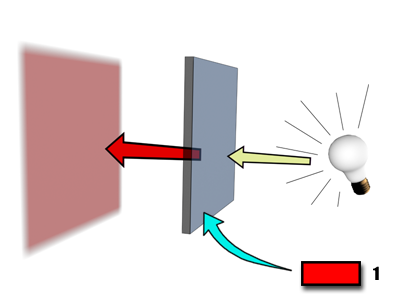
Uma cor de sombra é alterada com uma cor de filtro vermelha.
- Subtractive Subtrai da cor por trás da superfície transparente.
- Additive Adiciona à cor atrás da superfície transparente.
- Filter calcula uma cor de filtro que é multiplicada pela cor atrás da superfície transparente. O filtro, ou cor transmissiva, é cor transmitida através de materiais transparentes ou semi-transparentes como vidro. Clique na amostra de cor para alterar a cor do filtro.
- Índice de refração
- Define o índice de refração (IOR) usado por mapas de refração e raytracing. O IOR controla o quão severamente o material refrata a luz transmitida. Mantido em 1.0, o IOR do ar, o objeto atrás do objeto transparente não se distorce. Em 1.5, o objeto por detrás distorce muito, como em uma bola de gude. Em uma IOR ligeiramente menor do que 1.0, o objeto reflete ao longo de suas arestas, como uma bolha vista embaixo da água. Default=1.5.
IORs comuns (assumindo que a câmera está no ar ou vácuo) são:
Material Valor do IOR Vácuo 1.0 (exato) Ar 1.0003 Água 1.333 Vidro 1.5 (vidro cristalino) a 1.7 Diamante 2.418 No mundo físico, o IOR resulta das velocidades relativas da luz através de um material transparente e o meio no qual o olho ou a câmera está. Normalmente, está relacionado à densidade do objeto; quanto maior o IOR, mais denso o objeto.
Também é possível usar um mapa para controlar o índice de refração. Mapas de IOR sempre interpolam entre 1,0 (IOR do ar) e a configuração no parâmetro de IOR. Por exemplo, se o IOR é definido como 3.55 e for utilizado um mapa de ruído em preto e branco para controlar o IOR, os IORs renderizados no objeto serão definidos em valores entre 1,0 e 3.55; o objeto irá parecer mais denso que o ar. Se, por outro lado, seu IOR é definida como 0.5, os mesmo valores do mapa renderizarão entre 0,5 e 1.0, como se a câmera estivesse embaixo da água e o objeto fosse menos denso que a água.
Aqui estão alguns valores de IOR para vários materiais:
Material Valor do IOR Dióxido de carbono, líquido 1.200 Gelo 1.309 Acetone 1.360 Álcool Etílico 1.360 Solução de 30% de açúcar 1.380 Álcool 1.329 Flourita 1.434 Quartzo, fundido 1.460 Calcita 1.486 Solução de 80% de açúcar 1.490 Vidro, Zinc Crown 1.517 Vidro, generatriz interior superior 1.520 Cloreto de sódio 1.530 Cloreto de Sódio (sal) 1 1.544 Poliestireno 1.550 Quartzo 2 1.553 Esmeralda 1.570 Vidro, luz Flint 1.575 Lapis Lazúli 1.610 Topázio 1.610 Dissulfeto de Carbono 1.630 Quartzo 1 1.644 Cloreto de Sódio (sal) 2 1.644 Vidro, Flint pesado 1.650 Iodide de metileno 1.740 Ruby 1.770 Safira 1.770 Vidro, Flint mais pesado 1.890 Cristal 2.000 Óxido de Cromo 2.705 Óxido de Cobre 2.705 Selênio Amorfo 2.920 Iodine cristal 3.340
Grupo Advanced Transparency (shader Strauss)

- Filtro de refração
- Clique na amostra de cor para escolher uma cor de Refrectaion Filter. O filtro, ou cor transmissiva, é cor transmitida através de materiais transparentes ou semi-transparentes como vidro.
Clique no botão do mapa para atribuir um mapa de Filter Color. Este botão é um atalho: também é possível atribuir um mapa de Filter Color no rollout Maps.
É possível utilizar a cor do filtro com iluminação volumétrica para criar efeitos como uma luz colorida atravessando uma janela de vidro manchado. Sombras Ray-traced projetadas por objetos transparentes são coloridas com a cor do filtro.
- Índice de refração
- Define o índice de refração (IOR) usado por mapas de refração e raytracing. O IOR controla o quão severamente o material refrata a luz transmitida. Mantido em 1.0, o IOR do ar, o objeto atrás do objeto transparente não se distorce. Em 1.5, o objeto por detrás distorce muito, como em uma bola de gude. Em uma IOR ligeiramente menor do que 1.0, o objeto reflete ao longo de suas arestas, como uma bolha vista embaixo da água. Default=1.5.
Consulte a seção anterior para valores representativos de IOR
Grupo Wire
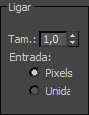
- Tamanho
- Define o tamanho do fio no modo wireframe. É possível definir pixels ou unidades atuais.
- In
- Seleciona como medir o fio.
- Pixels (O padrão). Mede o fio em pixels. Com pixels, fios mantêm a mesma espessura aparente, independentemente da escala da geometria ou o quão perto ou afastado o objeto está posicionado.
- Units mede o fio em unidades do 3ds Max. Com unidades, os fios aparecem mais finos quando distante e mais grossos quando próximos, como se estivessem modelados na geometria.
Grupo Reflection Dimming
Para o shader Strauss, o grupo Reflection Dimming não aparece.
Estes controles esmaecem os mapas de reflexão que estão na sombra.
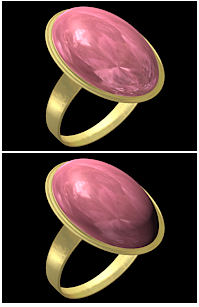
Esmaecimento de Reflexão
Acima: nenhum
Below: 0,0 (100% de esmaecimento)
- Aplicar
- Ative esta opção se deseja utilizar o esmaecimento de reflexão. Quando desativado, o material com mapeamento de reflexão não é afetado pela presença ou ausência de luz direta. Padrão=desativado.
- Nível de escurecimento
- O nível de esmaecimento presente na sombra. Em 0.0, o mapa de reflexão é completamente escuro na sombra. Em 0.5, o mapa de reflexão é metade esmaecido. Em 1.0, o mapa de reflexão não é esmaecido e o material é exibido como se o Apply estivesse desativado. Padrão=0,0.
- Refl. Level
- Afeta a intensidade da reflexão que não está na sombra. O valor de Reflection Level multiplica o valor do nível de iluminação da área iluminada para compensar o esmaecimento. Na maioria dos casos, o valor padrão de 3.0 mantém a reflexão na área iluminada em aproximadamente o mesmo nível que apareceria se o esmaecimento de reflexão não fosse ativado.